Τι είναι η γρήγορη-αναζήτηση;
Γρήγορη αναζήτηση είναι ένα πρόγραμμα περιήγησης αεροπειρατή, που μπορεί να μολύνει τον υπολογιστή σας μέσω πακέτα λογισμικού. Αν και πολλοί χρήστες ίσως να σκέφτονται διαφορετικά, γρήγορη αναζήτηση δεν είναι κακόβουλος ιός υπολογιστή. Θα τροποποιήσετε τις ρυθμίσεις του προγράμματος περιήγησης ορισμένων και θα κάνετε ανεπιθύμητες αλλαγές, αλλά δεν θα βλάψει τον υπολογιστή σας απευθείας. Μπορεί, ωστόσο, σας ανακατευθύνει σε ιστοσελίδες αμφίβολη και να σας εκθέσει σε μη ασφαλές περιεχόμενο. Ακόμη και θα συγκεντρώνει δεδομένα σχετικά με εσάς, και περιλαμβάνει προσωπικές πληροφορίες. Αναζήτηση μηχανή fast-αναζήτησης παρέχει επίσης είναι αξιόπιστη και θα μπορούσε να σας οδηγήσει σε μια λοίμωξη malware σοβαρά. Για τους λόγους αυτούς, σας προτείνουμε να καταργήσετε γρήγορα-αναζήτησης από τον υπολογιστή σας.
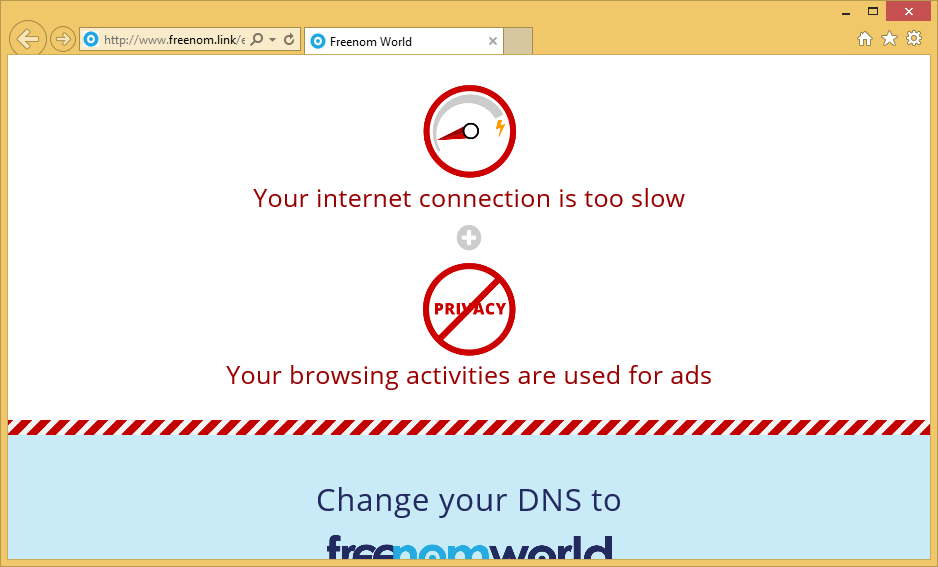
Γιατί πρέπει να το καταργήσετε γρήγορα αναζήτηση;
Αεροπειρατές μπορεί να μολύνει τη συσκευή σας, εάν χρησιμοποιείτε τις προεπιλεγμένες ρυθμίσεις κατά την εγκατάσταση freeware. Αν το δωρεάν λογισμικό που εγκαθιστάτε έχει γρήγορη αναζήτηση που επισυνάπτονται σε αυτήν, προεπιλεγμένες ρυθμίσεις δεν θα εμφανιστούν και θα εγκαταστήσει εν αγνοία σας. Ακόμη και αν, υποθετικά, αυτές είναι οι συνιστώμενες ρυθμίσεις, δεν προτείνουμε να χρησιμοποιείτε τους όπως που δεν ενημερώνουν σας εάν κάτι είναι συνδεδεμένο με το λογισμικό που εγκαθιστάτε. Τι θα πρέπει να χρησιμοποιήσετε είναι οι ρυθμίσεις για προχωρημένους (Custom). Θα επιτρέψουν σε σας για να δείτε και να καταργήσετε οποιαδήποτε περιουσιακά στοιχεία, και μπορείτε με ασφάλεια να συνεχίσετε με την εγκατάσταση δωρεάν λογισμικό.
γρήγορη αναζήτηση υπάρχει για να σας ανακατευθύνει σε χορηγία ιστοσελίδες και να παράγουν έσοδα pay-per-click. Προκειμένου να το πράξουν, θα πρέπει να κάνετε ορισμένες αλλαγές στο πρόγραμμα περιήγησής σας. Αρχική σελίδα και τις νέες καρτέλες σας θα αλλάξει σε γρήγορη-αναζήτηση και η μηχανή αναζήτησης θα παράγει αποτελέσματα μέσω PlusNetwork, μια άλλη αεροπειρατή browser ύποπτες. Δεν θα σας επιτραπεί να αλλάξετε τις ρυθμίσεις, εκτός αν σας πρώτα να απεγκαταστήσετε γρήγορα-αναζήτησης από τον υπολογιστή σας. Η μηχανή αναζήτησης θα εισαγάγει πολλές ιστοσελίδες διαφημιζομένων στα αποτελέσματα και θα σας οδηγήσει σε πολλά παράξενα ιστοσελίδες. Ενώ οι περισσότεροι από αυτούς είναι αβλαβείς, να σκοντάψετε επάνω ένα επικίνδυνο και τέλος επάνω με κακόβουλο λογισμικό στον υπολογιστή σας. Θα πρέπει επίσης να σημειωθεί ότι η γρήγορη-αναζήτηση συλλέγει πληροφορίες για εσάς. Θα αποθηκεύει κάθε πληροφορία που εισάγετε into the ψάχνω μπαρ ή οποιοδήποτε άλλο τρόπο που επικοινωνείτε με γρήγορη αναζήτηση. Που μπορεί να περιλαμβάνουν όνομα, διεύθυνση, φύλο, ηλικία και το εισόδημα του νοικοκυριού ακόμη και. Ίσως να μην σκεφτούν δύο φορές για την καταχώριση των πληροφοριών, αλλά ξέρω ότι η γρήγορη-αναζήτηση θα το κρατήσει. Θα έχει επίσης πρόσβαση σε άλλες πληροφορίες, όπως σας IP διεύθυνση, web και αναζήτηση ιστοριών. Αν θέλετε να διατηρείτε τον υπολογιστή σας ασφαλή και να φροντίσει για την ιδιωτικότητά σας, σας συνιστούμε ανεπιφύλακτα να διαγράψετε γρήγορα-αναζήτησης από τον υπολογιστή σας.
γρήγορη αναζήτηση αφαίρεσης
Ο ευκολότερος τρόπος για να καταργήσετε την εγκατάσταση γρήγορη αναζήτηση θα ήταν να χρησιμοποιήσετε anti-malware λογισμικό. Αλλά αν δεν έχετε τέτοιο πρόγραμμα στον υπολογιστή σας, μπορείτε να διαγράψετε γρήγορα-αναζήτησης με μη αυτόματο τρόπο, καθώς και. Ορισμένοι χρήστες βρίσκουν δύσκολο να σβήσει γρήγορα αναζήτηση με το χέρι, γι “ αυτό εμείς θα σας βοηθήσουμε. Ένας οδηγός για να σας βοηθήσουν στην γρήγορη αναζήτηση αφαίρεση θα πρέπει να παρέχονται παρακάτω.
Offers
Κατεβάστε εργαλείο αφαίρεσηςto scan for Fast-Search.tk RedirectUse our recommended removal tool to scan for Fast-Search.tk Redirect. Trial version of provides detection of computer threats like Fast-Search.tk Redirect and assists in its removal for FREE. You can delete detected registry entries, files and processes yourself or purchase a full version.
More information about SpyWarrior and Uninstall Instructions. Please review SpyWarrior EULA and Privacy Policy. SpyWarrior scanner is free. If it detects a malware, purchase its full version to remove it.

WiperSoft αναθεώρηση λεπτομέρειες WiperSoft είναι ένα εργαλείο ασφάλεια που παρέχει σε πραγματικό χρόνο ασφάλεια απ� ...
Κατεβάσετε|περισσότερα


Είναι MacKeeper ένας ιός;MacKeeper δεν είναι ένας ιός, ούτε είναι μια απάτη. Ενώ υπάρχουν διάφορες απόψεις σχετικά με τ� ...
Κατεβάσετε|περισσότερα


Ενώ οι δημιουργοί του MalwareBytes anti-malware δεν έχουν σε αυτήν την επιχείρηση για μεγάλο χρονικό διάστημα, συνθέτουν ...
Κατεβάσετε|περισσότερα
Quick Menu
βήμα 1. Απεγκαταστήσετε Fast-Search.tk Redirect και συναφή προγράμματα.
Καταργήστε το Fast-Search.tk Redirect από Windows 8
Κάντε δεξιό κλικ στην κάτω αριστερή γωνία της οθόνης. Μόλις γρήγορη πρόσβαση μενού εμφανίζεται, επιλέξτε Πίνακας ελέγχου, επιλέξτε προγράμματα και δυνατότητες και επιλέξτε να απεγκαταστήσετε ένα λογισμικό.


Απεγκαταστήσετε Fast-Search.tk Redirect από τα παράθυρα 7
Click Start → Control Panel → Programs and Features → Uninstall a program.


Διαγραφή Fast-Search.tk Redirect από τα Windows XP
Click Start → Settings → Control Panel. Locate and click → Add or Remove Programs.


Καταργήστε το Fast-Search.tk Redirect από το Mac OS X
Κάντε κλικ στο κουμπί Go στην κορυφή αριστερά της οθόνης και επιλέξτε εφαρμογές. Επιλέξτε το φάκελο "εφαρμογές" και ψάξτε για Fast-Search.tk Redirect ή οποιοδήποτε άλλοδήποτε ύποπτο λογισμικό. Τώρα, κάντε δεξί κλικ στο κάθε τέτοια εισόδων και επιλέξτε μεταφορά στα απορρίμματα, στη συνέχεια, κάντε δεξί κλικ το εικονίδιο του κάδου απορριμμάτων και επιλέξτε άδειασμα απορριμάτων.


βήμα 2. Διαγραφή Fast-Search.tk Redirect από τις μηχανές αναζήτησης
Καταγγείλει τις ανεπιθύμητες επεκτάσεις από τον Internet Explorer
- Πατήστε το εικονίδιο με το γρανάζι και πηγαίνετε στο Διαχείριση πρόσθετων.


- Επιλέξτε γραμμές εργαλείων και επεκτάσεις και να εξαλείψει όλες τις ύποπτες καταχωρήσεις (εκτός από τη Microsoft, Yahoo, Google, Oracle ή Adobe)


- Αφήστε το παράθυρο.
Αλλάξει την αρχική σελίδα του Internet Explorer, αν άλλαξε από ιό:
- Πατήστε το εικονίδιο με το γρανάζι (μενού) στην επάνω δεξιά γωνία του προγράμματος περιήγησης και κάντε κλικ στην επιλογή Επιλογές Internet.


- Γενικά καρτέλα καταργήσετε κακόβουλο URL και εισάγετε το όνομα τομέα προτιμότερο. Πιέστε εφαρμογή για να αποθηκεύσετε τις αλλαγές.


Επαναρυθμίσετε τη μηχανή αναζήτησης σας
- Κάντε κλικ στο εικονίδιο με το γρανάζι και κινηθείτε προς Επιλογές Internet.


- Ανοίξτε την καρτέλα για προχωρημένους και πατήστε το πλήκτρο Reset.


- Επιλέξτε Διαγραφή προσωπικών ρυθμίσεων και επιλογή Επαναφορά μία περισσότερο χρόνο.


- Πατήστε κλείσιμο και αφήστε το πρόγραμμα περιήγησής σας.


- Εάν ήσαστε σε θέση να επαναφέρετε προγράμματα περιήγησης σας, απασχολούν ένα φημισμένα anti-malware, και σάρωση ολόκληρου του υπολογιστή σας με αυτό.
Διαγραφή Fast-Search.tk Redirect από το Google Chrome
- Πρόσβαση στο μενού (πάνω δεξιά γωνία του παραθύρου) και επιλέξτε ρυθμίσεις.


- Επιλέξτε τις επεκτάσεις.


- Εξαλείψει τις ύποπτες επεκτάσεις από τη λίστα κάνοντας κλικ στο δοχείο απορριμμάτων δίπλα τους.


- Αν δεν είστε σίγουροι ποιες επεκτάσεις να αφαιρέσετε, μπορείτε να τα απενεργοποιήσετε προσωρινά.


Επαναφέρετε την αρχική σελίδα και προεπιλεγμένη μηχανή αναζήτησης χρωμίου Google αν ήταν αεροπειρατή από ιό
- Πατήστε στο εικονίδιο μενού και κάντε κλικ στο κουμπί ρυθμίσεις.


- Αναζητήστε την "ανοίξτε μια συγκεκριμένη σελίδα" ή "Ορισμός σελίδες" στο πλαίσιο "και στο εκκίνηση" επιλογή και κάντε κλικ στο ορισμός σελίδες.


- Σε ένα άλλο παράθυρο Αφαιρέστε κακόβουλο αναζήτηση τοποθεσίες και πληκτρολογήστε αυτό που θέλετε να χρησιμοποιήσετε ως αρχική σελίδα σας.


- Στην ενότητα Αναζήτηση, επιλέξτε Διαχείριση αναζητησης. Όταν στις μηχανές αναζήτησης..., Αφαιρέστε κακόβουλο αναζήτηση ιστοσελίδες. Θα πρέπει να αφήσετε μόνο το Google ή το όνομά σας προτιμώμενη αναζήτηση.




Επαναρυθμίσετε τη μηχανή αναζήτησης σας
- Εάν το πρόγραμμα περιήγησης εξακολουθεί να μην λειτουργεί τον τρόπο που προτιμάτε, μπορείτε να επαναφέρετε τις ρυθμίσεις.
- Ανοίξτε το μενού και πλοηγήστε στις ρυθμίσεις.


- Πατήστε το κουμπί επαναφοράς στο τέλος της σελίδας.


- Πατήστε το κουμπί "Επαναφορά" άλλη μια φορά στο πλαίσιο επιβεβαίωσης.


- Εάν δεν μπορείτε να επαναφέρετε τις ρυθμίσεις, αγοράσετε ένα νόμιμο αντι-malware και να σαρώσει τον υπολογιστή σας.
Καταργήστε το Fast-Search.tk Redirect από Mozilla Firefox
- Στην επάνω δεξιά γωνία της οθόνης, πιέστε το πλήκτρο μενού και επιλέξτε πρόσθετα (ή πατήστε Ctrl + Shift + A ταυτόχρονα).


- Να μετακινήσετε στη λίστα επεκτάσεων και προσθέτων και να απεγκαταστήσετε όλες τις καταχωρήσεις ύποπτα και άγνωστα.


Αλλάξει την αρχική σελίδα του Mozilla Firefox, αν άλλαξε από ιό:
- Πατήστε το μενού (πάνω δεξιά γωνία), επιλέξτε επιλογές.


- Στην καρτέλα "Γενικά" διαγράψετε το κακόβουλο URL και εισάγετε ιστοσελίδα προτιμότερο ή κάντε κλικ στο κουμπί Επαναφορά στην προεπιλογή.


- Πατήστε OK για να αποθηκεύσετε αυτές τις αλλαγές.
Επαναρυθμίσετε τη μηχανή αναζήτησης σας
- Ανοίξτε το μενού και πατήστε το κουμπί βοήθεια.


- Επιλέξτε πληροφορίες αντιμετώπισης προβλημάτων.


- Firefox ανανέωσης τύπου.


- Στο πλαίσιο επιβεβαίωσης, κάντε κλικ στην επιλογή Ανανέωση Firefox πάλι.


- Αν είστε σε θέση να επαναφέρετε το Mozilla Firefox, σάρωση ολόκληρου του υπολογιστή σας με ένα αξιόπιστο anti-malware.
Απεγκαταστήσετε Fast-Search.tk Redirect από το Safari (Mac OS X)
- Πρόσβαση στο μενού.
- Επιλέξτε προτιμήσεις.


- Πηγαίνετε στην καρτέλα επεκτάσεις.


- Πατήστε το κουμπί της απεγκατάστασης δίπλα από το ανεπιθύμητο Fast-Search.tk Redirect και να απαλλαγούμε από όλες τις άλλες άγνωστες εγγραφές καθώς και. Εάν δεν είστε βέβαιοι αν η επέκταση είναι αξιόπιστος ή όχι, απλά αποεπιλέξτε το πλαίσιο ενεργοποίηση για να το απενεργοποιήσετε προσωρινά.
- Επανεκκίνηση Safari.
Επαναρυθμίσετε τη μηχανή αναζήτησης σας
- Πατήστε το εικονίδιο του μενού και επιλέξτε Επαναφορά Safari.


- Επιλέξτε τις επιλογές που θέλετε να επαναφορά (συχνά όλα αυτά επιλέγεται εκ των προτέρων) και πατήστε το πλήκτρο Reset.


- Εάν δεν μπορείτε να επαναφέρετε το πρόγραμμα περιήγησης, σάρωση ολόκληρο το PC σας με ένα αυθεντικό malware λογισμικό αφαίρεσης.
Site Disclaimer
2-remove-virus.com is not sponsored, owned, affiliated, or linked to malware developers or distributors that are referenced in this article. The article does not promote or endorse any type of malware. We aim at providing useful information that will help computer users to detect and eliminate the unwanted malicious programs from their computers. This can be done manually by following the instructions presented in the article or automatically by implementing the suggested anti-malware tools.
The article is only meant to be used for educational purposes. If you follow the instructions given in the article, you agree to be contracted by the disclaimer. We do not guarantee that the artcile will present you with a solution that removes the malign threats completely. Malware changes constantly, which is why, in some cases, it may be difficult to clean the computer fully by using only the manual removal instructions.
